excel表格百分比图表 EXCEL百分比数据分析表图制作教程
更新时间:2024-08-12 13:50:08作者:xtyang
在数据分析和可视化方面,Excel表格的百分比图表是一种非常常用的工具,通过Excel百分比数据分析表图制作教程,我们可以轻松地将数据转化为直观的图表,帮助我们更清晰地理解数据的趋势和关系。无论是在工作中还是学习中,掌握Excel百分比图表的制作技巧都能让我们更加高效地进行数据分析和决策。
方法如下:
1. 数据的收集、录入、表格的设置,最终效果如图所示(对于新手来说。制作表格的过程中,表头是最容易忽略的)
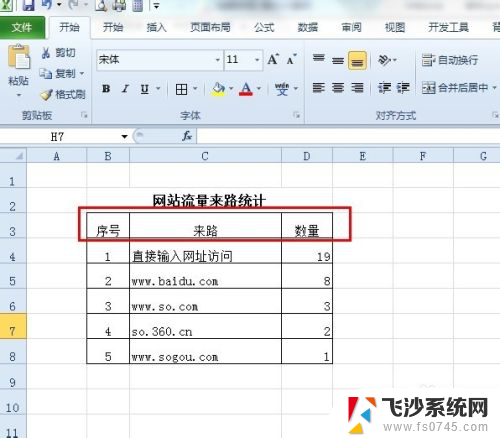
2.如图所示,选择要进行分析的图据范围。(对于新手来说,选择定范围的时候最容易把整个表格全选)
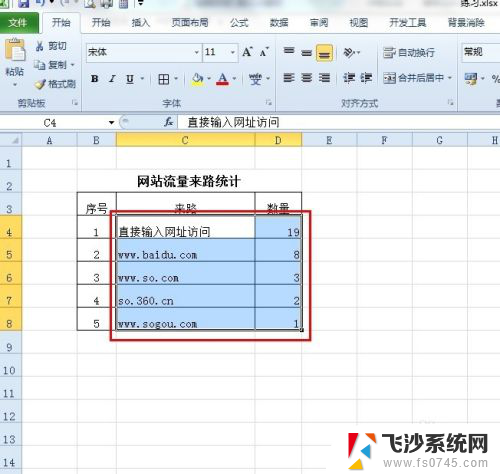
3.如图所示,点击菜单栏目上的“插入”。选择“饼图”,再选择“三维饼图”,实际工作中,可以自己分析的内容选择相应的图形效果。
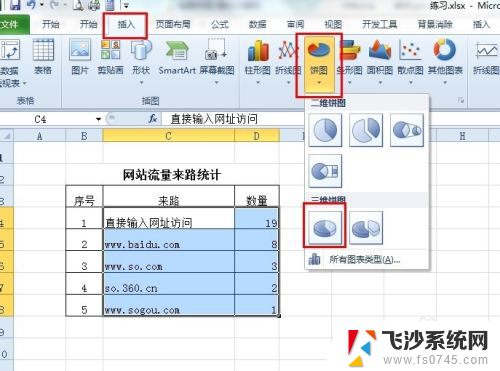
4. 最终生成的效果,如下图1所示。接下来选择红色框标注位置的“图表布局”,找到如下图2所示的百分比。
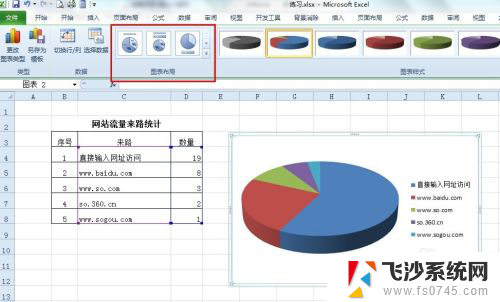
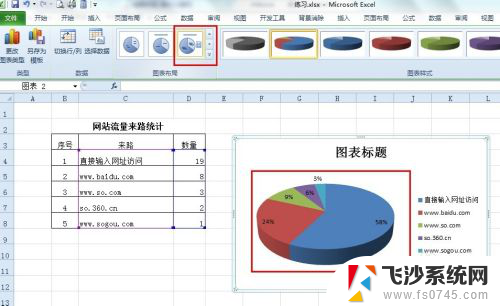
5. 最后一步,修改“图表标题”。把鼠标放到“图表标题”后,单击鼠标左键,录入和表格一致的标题名称。(对于新手来说这一步也最容易忽略)最终呈现的效果如下图所所示。
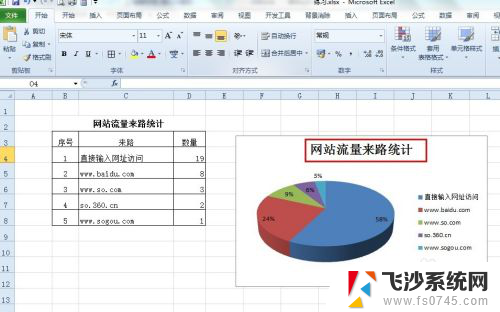
以上就是excel表格百分比图表的全部内容,碰到同样情况的朋友们赶紧参照小编的方法来处理吧,希望能够对大家有所帮助。
excel表格百分比图表 EXCEL百分比数据分析表图制作教程相关教程
-
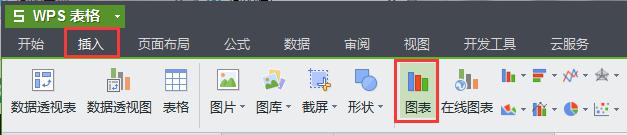 wps根据我表格的颜色制作百分比扇形图 用wps表格根据单元格颜色制作百分比扇形图的步骤
wps根据我表格的颜色制作百分比扇形图 用wps表格根据单元格颜色制作百分比扇形图的步骤2024-04-18
-
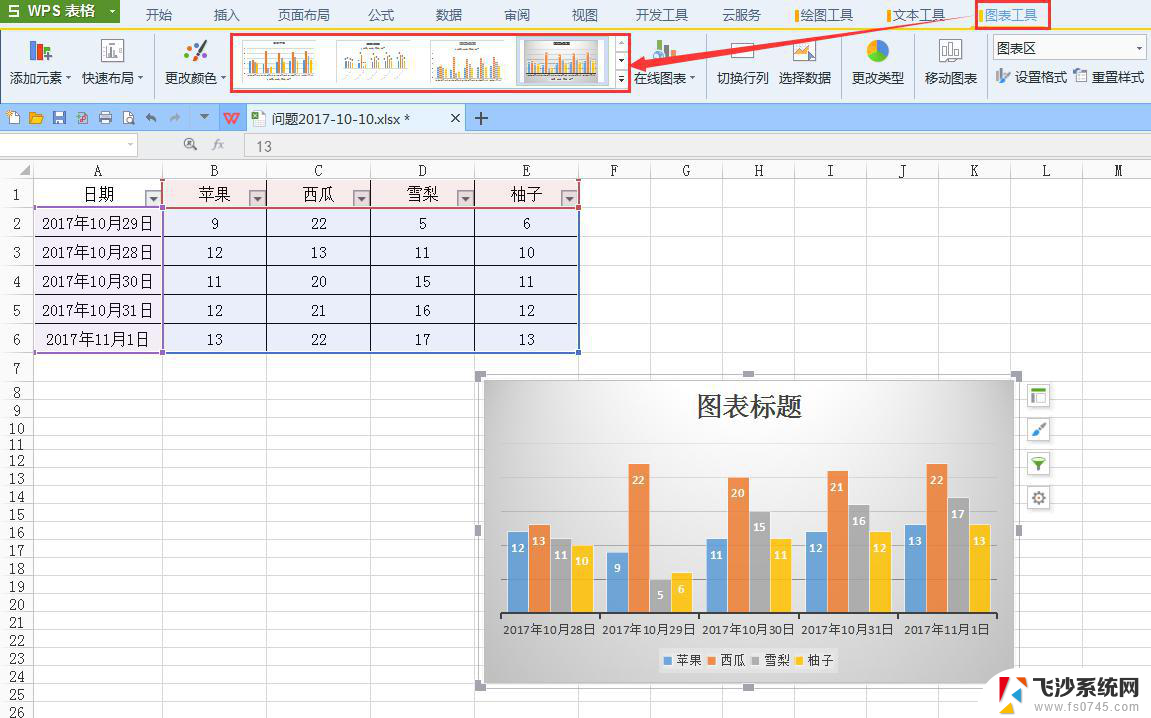 wps怎么在图表显示 数值和百分比 如何在wps图表中设置同时显示数值和百分比
wps怎么在图表显示 数值和百分比 如何在wps图表中设置同时显示数值和百分比2024-04-27
-
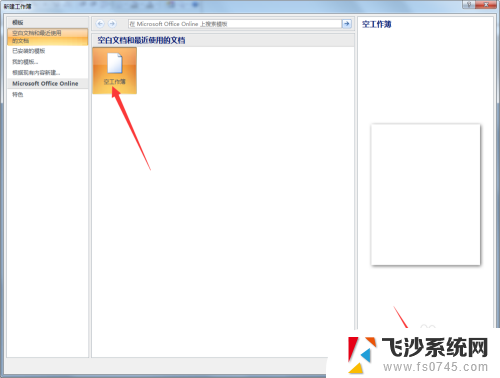 excel表格的图表 Excel表格如何制作散点图
excel表格的图表 Excel表格如何制作散点图2024-02-10
-
 wps表格比对怎么弄 wps表格数据比对教程
wps表格比对怎么弄 wps表格数据比对教程2024-05-03
- excel怎么绘制图表 EXCEL图表制作教程
- wps柱形百分比堆积图如何批量添加多个数据标签
- excel制作cpk生成图表 CPK计算表格Excel制作技巧
- wps没有表格工具 wps表格没有数据分析工具
- opporeno8的电量百分比在哪里 oppo reno8如何设置显示电量百分比
- iphone电池百分比怎么设置 苹果X电池百分比如何显示
- 华硕小键盘开关是哪个 华硕小键盘如何开启
- 手机网速慢怎样解决办法 手机网速变慢怎么办
- 暴风影音本地视频没有声音 暴风影音打开视频没声音怎么办
- 以太网被禁用消失了怎么还原 以太网设置选项不见了怎么找回
- 电脑网页如何滚动截屏 Edge浏览器截取网页长图教程
- 电脑qq怎样删除聊天记录 电脑上QQ聊天记录删除方法
电脑教程推荐